Markdown用にテキストエディタMeryのアウトライン機能を設定する
Meryという無料で使えるテキストエディタがあります。 (Meryのサイトはこちら)
Meryのアウトライン機能を利用するとMarkdownを記述するときに便利です。
見出しが階層的に表示される
下図の右側がMarkdownで記述した内容です。それを階層的に左側のように表示してくれます。 アウトラインをクリックすると該当部分に移動できます。
デフォルトでは.(ドット)が見出しとしてみなされますが、
これをMarkdown記法に対応するように #(ハッシュ)を見出しとみなすように変更します。
そうすれば下図のように表示されます。
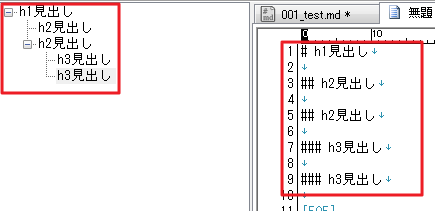
以下に#を見出しとするように変更する手順を記述します。
アウトラインを表示させる
まずはアウトライン用のウィンドウを表示させます。 デフォルトでは表示されていないと思います。 「ツール」⇒ 「プラグイン」⇒ 「アウトライン」をクリック。
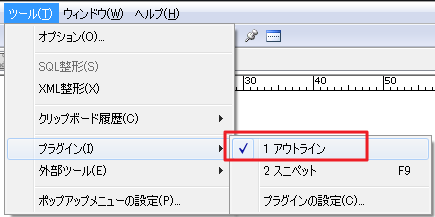
プロパティを表示
表示されたアウトラインウィンドウ上で右クリックします。 メニューが表示されるので「プロパティ」をクリック。
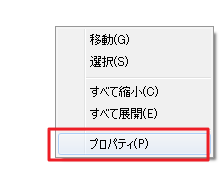
見出し文字を設定
アウトライン設定用のウィンドウが表示されます。
デフォルトでは.(ドット)が設定されているので、
これを#(ハッシュ)に変更します。
ここでは5番目まで設定して「最大レベル」を「5」にしています。
h6まで使用する方は6番目まで設定して、「最大レベル」を6にしてください。
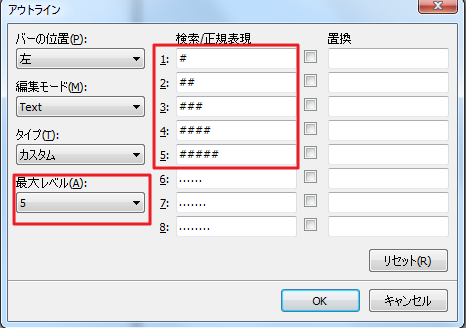
これでMarkdownで記述した見出しが階層的に表示されます。
アウトラインの例として下図のように表示されます。

見出しの階層表示は文章が長くなるほど効果を発揮してくれます。
Markdown用のテキストエディタをお探しの方がいましたら、 無料のテキストエディタ「Mery」はおすすめです。